Vuodesta 2007 Apple myi äänitiedostonsa iTunesissa M4A-tiedostona. Yhtenä korkealaatuisena ääniformaattina M4A on yhteensopiva Apple-ohjelmiston kanssa. Koska M4A on suunniteltu Apple-ohjelmistojen käyttämiseen, monet äänieditorit vaikuttavat vaikeilta käsitellä tätä äänimuotoa. Mutta voit silti löytää M4A-toimittaja.
Sinun on kuitenkin oltava varovainen muokkaamaan vain tekijänoikeuksilla suojaamattomia äänitiedostoja. Suurin osa näistä ohjelmista ei tue tekijänoikeuksilla suojattuja M4A-tiedostoja. Tämä tarkoittaa, että iTunes-kaupasta lataamasi äänitiedostoa ei saa muokata. Jos vältät tekijänoikeuksien alaista materiaalia, nämä viisi ilmaista äänieditoria, joiden avulla voit muokata M4A-tiedostojasi vaivattomasti.

M4A-editori
Video Converter Ultimate on helppokäyttöinen M4A-videon muokkausohjelma. Se kirkastaa näkemystäsi M4A-tiedoston muokkaamisesta.
Vaihe 1Lisää M4A-tiedosto
Lataa tämä M4A-muokkausohjelmisto ilmaiseksi tietokoneellesi, asenna ja käynnistä se välittömästi. Klikkaus Lisää tiedostoja tuodaksesi yhden tai useamman M4A-tiedoston.
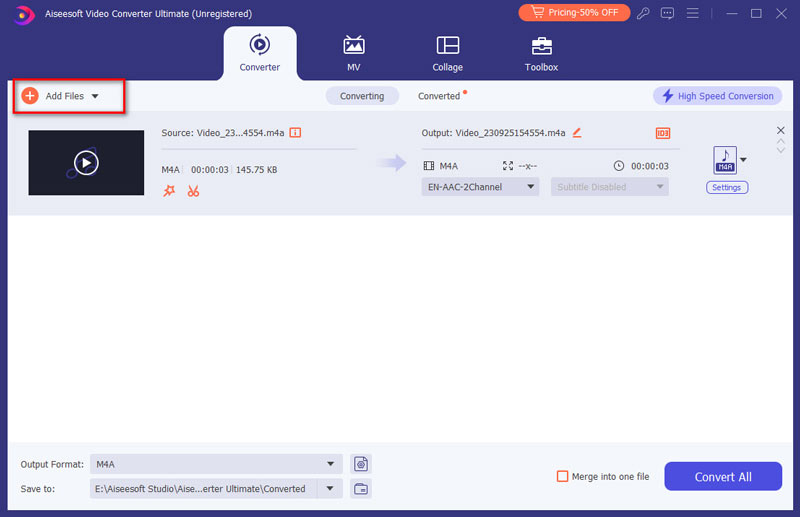
Vaihe 2Muokkaa M4A-tiedostoa
Leikkaa / yhdistä M4A-tiedosto
Valitse Leikkaus -painiketta Leikkaus ikkuna. Vedä käsittelypalkkia tai syötä arvo päättääksesi M4A-tiedoston alkamis- ja päättymisajan ja napsauta sitten Säästä -painiketta vahvistaaksesi leikkausosat.
Lisäksi vaihtoehto Yhdistä yhdeksi vasemmassa alakulmassa mahdollistaa eri M4A-tiedostojen yhdistämisen suoraan.
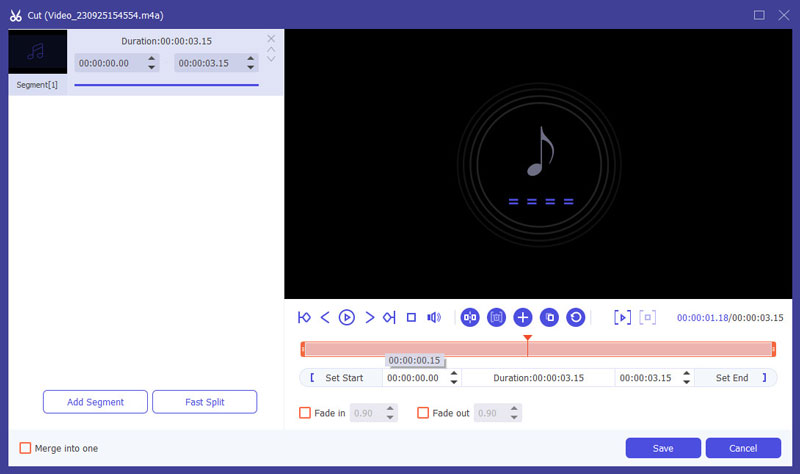
Säädä äänenvoimakkuus
Voit säätää M4A-tiedoston äänenvoimakkuutta napsauttamalla muokata -painiketta pääliittymässä. Kun olet avannut Muokkaa-ikkunan, siirry kohtaan Audio- -välilehti ja säädä äänenvoimakkuutta vetämällä palkkia.
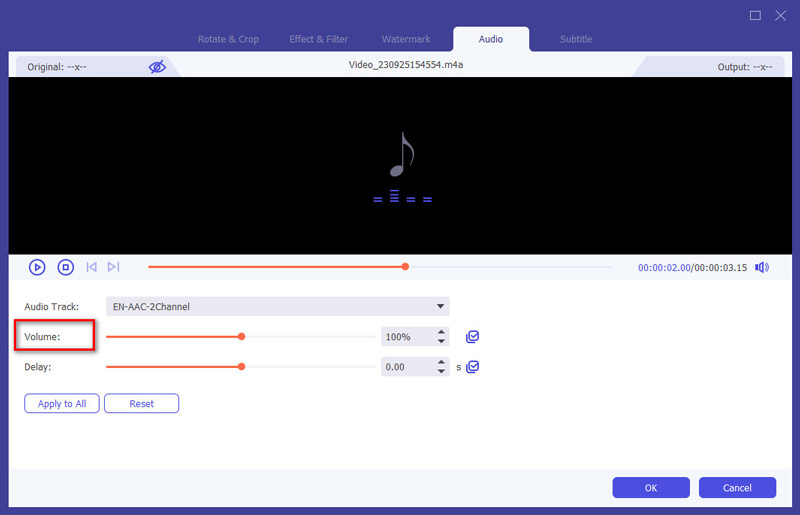
Määritä ääniasetukset
Avattavasta luettelosta Esitysmuotovalitse M4A. Valitse sitten Asetukset oikealla oleva painike aloittaaksesi M4A-ääniasetusten säätämisen, kuten kooderi, kanava, näytetaajuus, bittinopeus jne.

Vaihe 3Valitse lopuksi polku M4A-äänelle muokkauksen jälkeen ja napsauta sitten Muunna kaikki -painike viedäksesi sen tietokoneellesi.
Audacity esittelee maailmanlaajuisesti laajan valikoiman kuumia ominaisuuksia kaikille käyttäjille. Saatavana useille maailmanlaajuisesti käytetyille käyttöjärjestelmille, tämä ilmainen äänieditori ja tallennusohjelmistosovellus voidaan ladata käyttäjille ympäri maailmaa.
Audacity antaa käyttäjien muuntaa, tuoda, viedä ja muokata äänitiedostoja erityyppisistä tiedostopääteistä toisiin. Tähän asti Audacityä käytetään edelleen laajasti koulu-, työ- ja muihin erityistehtäviin.
Viimeisimmässä versiossa 2.3.0 tämä äänenmuokkausohjelma tukee M4A: n tulo- ja lähtövaihtoehtoa valinnaisella FFmpeg-kirjastolla.

AVS on hyvämaineinen M4A-editori. M4A-tiedoston muokkaaminen on täysin ilmaista käyttäjille. AVS Audio Editor -sovelluksella voit muokata ja tallentaa äänitiedostoja vapaasti M4A-muodossa.
Tämä on erityisominaisuus, joka eroaa muista M4A-editori-ohjelmistoista, jotka eivät voi tallentaa äänitiedostojen muokkausta samassa muodossa. Lisäksi voit muokata M4A-tiedostoja 20 eri suodattimella ja tehosteella AVS Audio Editorilla.
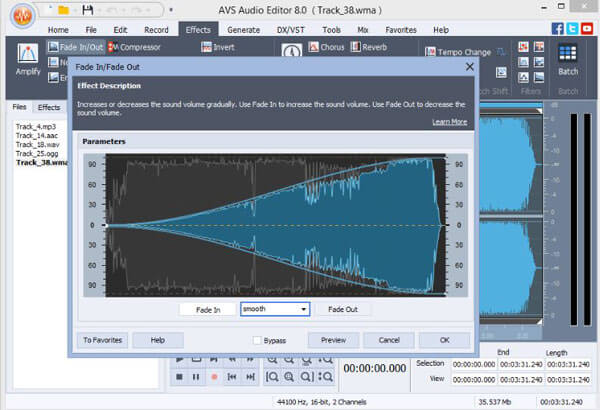
Toinen ilmainen M4A-editori on WavePad. Tämä työpöytäpohjainen M4A-editoriohjelmisto tukee erittäin hyvin M4A-äänimuodon muokkaamista ja muuntamista. M4A-tiedoston muokkaamiseksi voit kopioida, liittää, poistaa ja leikata tiedoston.
Tai lisää äänitehosteita kaikkiin osiin tai johonkin äänitiedoston yläosaan. WavePadin avulla voit myös salainen M4A tai muuntaa muu ääni M4A:ksi. "To ja from" -muunnos on erittäin hyödyllinen, jos haluat muuntaa M4A-äänitiedoston.
Mutta WavePad on ilmainen ei-kaupalliseen käyttöön. Jos haluat käyttää WavePadia ammatillisiin tai kaupallisiin tarkoituksiin, sinun on käytettävä tämän M4A-editorin maksettua pääversiota.
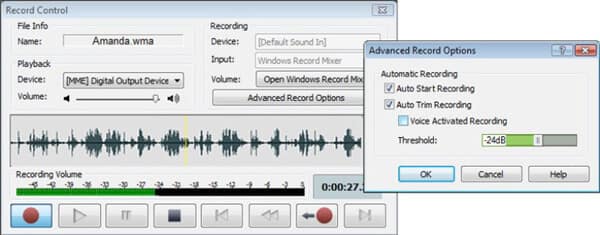
Vaikka M4A on suunniteltu Applen tuotteille, Windows Movie Maker (WMM) antaa sinun muokata M4A-äänitiedostoa. Windows Movie Maker on ilmainen ja hyödyllinen äänen / videon muokkaustyökalu. Kun lisäät M4A-tiedoston WMM: ään, tiedosto näkyy pian aikajanan ääni- / musiikkiosassa.
Tästä osiosta voit muokata .m4a-äänitiedostoa samalla tavalla kuin muokkaat videota ohjelmassa. M4A-äänitiedoston muokkaamiseksi voit yhdistää, jakaa ja jopa poistaa joitain tiedoston osia. Mutta WMM ei ole täydellinen.
Riippumatta siitä, mitä äänitiedostoa muokkaat, ohjelmisto tuottaa äänitiedoston WMA-muodossa.
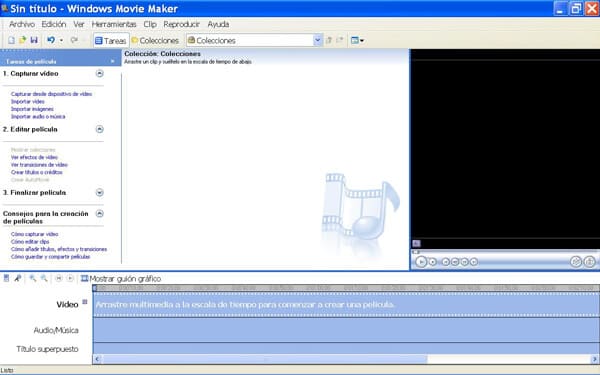
Etsitkö ammattitason M4A-toimittajaa? Voit kokeilla DJ Audio Editoria. Tämän hyödyllisen M4A-editorin avulla voit lisätä tehosteita tai suodattimia M4A-äänitiedostoosi. Mikä tekee M4A-editorista niin erilaisen, on sen ääniominaisuuksien editori.
Tämän ominaisuuden avulla voit muokata kunkin äänitiedoston metatietoja, lisätä tietoja, kuten nimikkeitä, artisteja tai muita tietoja.
Ohjelmassa on sekä ilmainen että maksettu versio. Lisää editointiominaisuuksia varten sinun on päivitettävä sen maksettu versio. Koska DJ Audio Editor on ammattimainen, niin tämä M4A-editoriohjelmisto vie hieman enemmän tilaa.

Voiko Audacity muokata M4A-tiedostoja?
Joo. Audacity voi tuoda, muokata ja viedä M4A-tiedostoja valinnaisella FFmpeg-kirjastolla.
Onko M4A parempi kuin MP3?
M3A: n äänenlaatu on MP4: iin verrattuna huomattavasti parempi kuin MP3: n. M4A-tiedosto pysyy aina pienempänä, ja tarjoaa samalla paremman äänenlaadun.
Kuinka voin muokata M4A-tiedostoa iPhonessa?
Audio Editor -työkalun avulla voit muokata M4A-tiedostoa helposti iPhonessa. Voit hankkia äänenmuokkaustyökalun Apple Storesta. Sen avulla voit muokata ja äänittää M4A-musiikkia, ääni- tai muita nauhoituksia.
Yhteenveto
Tämän viestin tarkoituksena on näyttää sinulle paras 6 M4A-äänieditori Windows- ja Mac-käyttäjille. Sillä on ilmainen ja maksettu versio, ja voit aloittaa helpon äänen muokkaamisen tietokoneella 6 parhaan M4A-editorin avulla.
Nyt on sinun vuorosi päättää paras seuraavista kommentteista.